Windchill
Utilisez le connecteur Windchill pour accéder aux actions Windchill et les exécuter. Pour plus d'informations sur Windchill, consultez le Centre d'aide Windchill sur le site de
support PTC.
Disponibilité du connecteur
Le connecteur Windchill est disponible depuis la version 8.4.1.
Actions prises en charge
Déclencheurs pris en charge
Prérequis pour la configuration du serveur Windchill
les services Windchill REST ;
Les actions Windchill tirent profit de Windchill REST Services (WRS) version 1.4. Par conséquent, vous devez installer WRS 1.4 pour pouvoir exécuter les actions Windchill.
REST (Representational State Transfer) est un modèle architectural pour les services Web. Dans cette architecture, les objets métier sur le serveur sont représentés en tant que ressources Web. Le client agit sur ces ressources Web en utilisant des verbes HTTP, tels que GET, POST, PATCH, PUT et DELETE.
Pour plus d'informations sur WRS, reportez-vous à la documentation de
Windchill REST Services.
Autorisations prises en charge
• Base
• OAuth
|
|
Pour plus d'informations sur la configuration d'OAuth sur le serveur Windchill, consultez la section
Configure OAuth Delegated Authorization du Centre d'aide Windchill.
|
Autoriser Windchill
Une autorisation Windchill est nécessaire pour chaque action du connecteur Windchill. Pour autoriser le connecteur Windchill, sélectionnez l'un des schémas d'authentification suivants :
• Base : dans la liste Sélectionner schéma authentification, sélectionnez Base, puis procédez comme suit :
1. Dans la liste Windchill de base, sélectionnez Ajouter nouveau, puis spécifiez ce qui suit :
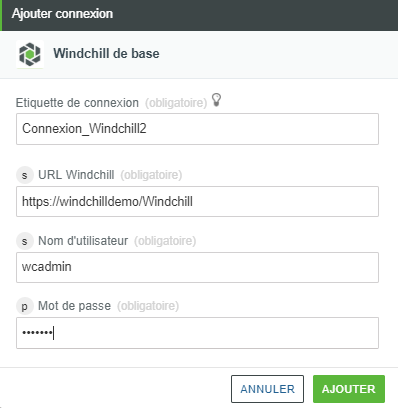
▪ Etiquette de connexion : automatiquement définie. Vous pouvez cependant modifier l'étiquette de connexion à votre convenance.
Les noms d'étiquette sont sensibles à la casse. Ils ne peuvent pas contenir d'espaces, n'acceptent pas certains caractères spéciaux et ne doivent pas commencer par un chiffre. |
▪ URL Windchill : URL au format <protocole>://Nom d'hôte:Numéro de port/Windchill. Par exemple : https://windchilldemo:443/Windchill
Même si Windchill est installé sur le port par défaut, tel que 443 ou 8080, vous devez mentionner le numéro de port dans le champ URL Windchill. |
▪ Nom d'utilisateur : nom d'utilisateur pour l'application cible.
▪ Mot de passe : mot de passe pour l'application cible.
2. Cliquez sur AJOUTER.
Une nouvelle autorisation est ajoutée à la liste.
• OAuth : dans la liste Sélectionner schéma authentification, sélectionnez OAuth, puis procédez comme suit :
1. Dans la liste Windchill OAuth, sélectionnez Ajouter nouvelle session Windchill.
2. Sur la page de connexion, spécifiez votre NOM D'UTILISATEUR et votre MOT DE PASSE, puis cliquez sur Connexion.
3. Vérifiez les autorisations de portée, puis cliquez sur Autoriser.
4. Modifiez le champ Etiquette d'autorisation, si nécessaire.
5. Dans le champ URL de ressource, spécifiez votre URL des métadonnées Windchill.
https://nom_hôte:numéro_port/Windchill
6. Cliquez sur AJOUTER.
Une nouvelle autorisation est ajoutée à la liste.
7. Cliquez sur TESTER pour valider la connexion.
Types d'entité
Les types d'entité peuvent varier selon les domaines installés sur le serveur Windchill. Voici quelques-uns de ces types d'entité :
• CADDocuments : un document CAO est un objet métier qui contient un fichier de conception CAO (par exemple, un modèle ou dessin) pour la gestion dans Windchill. Les documents CAO, qui représentent généralement des éléments d'une structure d'assemblage CAO, peuvent être associés à des articles Windchill qui forment une structure produit parallèle. Cela permet l'échange des attributs entre les articles et les documents CAO.
• CAPA : visualisez les objets CAPA (Corrective and Preventive Action) dans leur état de processus donné. Un élément CAPA correspond à une collection organisée d'objets développés, validés, livrés, mis à jour ou gérés en tant qu'ensemble unique.
• Avis de modification : représentent une autorisation de travail pour la résolution d'un problème, souvent identifié par une demande de modification approuvée. Un tel avis peut être créé suite à une ou plusieurs demandes de modification, ou sans demande de modification si votre administrateur a configuré votre processus de modification de cette manière.
• Demandes de modification : consignent une analyse formelle de la modification concernée, y compris les solutions proposées, l'analyse des coûts et une justification.
• Conteneurs : contiennent tous les domaines administratifs, règles et données constituant le contexte à partir duquel travaillent les utilisateurs de Windchill.
• Rubriques de diagnostic : Windchill Diagnostic Utility (WinDU) est un utilitaire en lecture seule qui exécute les tâches sélectionnées afin de générer un rapport sur divers aspects de l'état actuel d'un système Windchill en cours d'exécution. Ces tâches peuvent être exécutées à tout moment. Elles sont cependant particulièrement utiles avant et après la mise à niveau de Windchill vers une version plus récente.
• Documents : gérez et partagez le contenu créé à l'aide d'une application externe. Les documents peuvent être des fichiers chargés dans Windchill, des liens URL ou des descriptions du contenu externe non accessible électroniquement. Les documents peuvent représenter du contenu général ou un type spécifique de contenu portant sur le développement de produits (nomenclatures, spécifications ou publications techniques, par exemple).
• Documents dynamiques : un document dynamique est un objet métier Windchill qui contient les types de document spécialisés de certaines applications auteur, notamment les documents suivants : fiches techniques PTC Mathcad, fichiers XML Windchill Arbortext Editor, fichiers graphiques créés ou destinés à être utilisés dans Windchill Arbortext Editor ou Windchill Arbortext IsoDraw.
• Groupes : gérez le contrôle d'accès aux informations, limitez la visibilité des actions, donnez accès à la communication par e-mail et envoyez des invitations à des réunions. Par exemple, les participants à une conférence peuvent être invités à des conférences et des pages peuvent être envoyées par e-mail à chaque groupe.
• Critères de navigation : informations sur le contexte de configuration pour la gamme sélectionnée dans le volet de navigation.
• Notes : la documentation d'informations supplémentaires concernant un article fournit une méthode de communication simple entre la conception et la production. A l'inverse des documents Windchill, les notes sont créées directement dans Windchill, sans recours à une application auteur tierce (telle que Microsoft Word ou Excel).
• Articles : utilisez Windchill Service Parts pour créer des vues prises en charge de produits présentant des vues à source unique des informations de service du produit. Windchill Service Parts vous permet de gérer toutes les informations d'articles associées au produit (telles que les informations relatives aux pièces de rechange et aux articles remplaçables).
• Personnes ou lieux : points de collecte d'informations sur une personne ou un lieu en rapport avec un processus de solution de qualité Windchill.
• Identités : Windchill Organization Services est le sous-système Windchill qui fournit et gère les informations sur les identités telles que les utilisateurs, les groupes et les organisations.
• Rapports de problème : créés pour documenter un problème ou demander une amélioration produit. Les rapports de problème peuvent être créés au nom d'une personne extérieure au système, un client ou un fournisseur par exemple.
• Représentations : certains types d'informations commerciales ont vocation à fournir des éclairages métiers d'un seul coup d'oeil et se prêtent donc davantage à une représentation graphique qu'à une description écrite. Windchill présente certaines de ces informations à l'aide de représentations graphiques. Vous pouvez également utiliser des attributs personnalisés représentés sous forme graphique pour aider vos utilisateurs à travailler plus efficacement. Vous pouvez créer vos propres représentations graphiques si vous estimez que les trois représentations graphiques standard pour les attributs ne sont pas suffisantes pour répondre à vos besoins.
• Requêtes enregistrées : les requêtes vous permettent de définir des critères très spécifiques pour localiser des articles dans la structure.
• Objets : objets sur lesquels vous souhaitez exécuter une action.
• Jeux de symptômes : affectez des symptômes uniquement à des éléments d'information textuels dans une structure de service.
• Utilisateurs : Windchill utilise le terme participant pour désigner un utilisateur, un groupe ou une organisation, ou toute combinaison d'utilisateurs, de groupes ou d'organisations. L'utilitaire Administration des participants permet aux administrateurs de gérer les objets utilisateur, groupe et organisation à l'aide d'actions.
• Variations : une variation est une autorisation de s'écarter de la configuration telle que conçue pour un nombre spécifique d'unités et/ou pendant un laps de temps donné. Des variations peuvent être créées pour le compte d'une personne extérieure au système, telle qu'un client ou un fournisseur.
Injection de schémas dynamiques
Le schéma de sortie vous permet de mapper la sortie d'une action à l'entrée d'une autre.
Les schémas d'entrée et de sortie d'une action peuvent être mis à jour sur la base des choix de l'utilisateur lors du chargement d'une recherche ou de la sélection d'une valeur dans la recherche. Dès lors, le formulaire est actualisé pour correspondre au schéma d'entrée mis à jour avec les valeurs actuelles. De plus, les champs de sortie disponibles pour le mappage de l'action suivante sont mis à jour pour correspondre au schéma de sortie mis à jour. Les mises à jour des schémas d'entrée et de sortie d'une action peuvent être effectuées sur l'interface de traitement des résultats de la recherche. Vous pouvez injecter le schéma dynamique lors du renvoi des résultats de la recherche ou vous pouvez ajouter une autre fonction à la recherche. Exécutée au moment du chargement de la recherche, l'injection du schéma dynamique a besoin du schéma pour toutes les valeurs de lookup.
Lorsque vous sélectionnez une entité, une action ou une fonction, un schéma de sortie est injecté. En fonction de la sélection, pour injecter un schéma de sortie, procédez comme suit :
1. Faites glisser l'action sous le connecteur Windchill jusqu'au canevas, placez le pointeur sur l'action, puis cliquez sur  ou double-cliquez sur l'action. La fenêtre de l'action s'ouvre.
ou double-cliquez sur l'action. La fenêtre de l'action s'ouvre.
2. Sélectionnez le schéma d'authentification, puis définissez le type de connexion et les propriétés de chaque action.
3. Connectez les actions sur le canevas comme illustré ci-dessous :
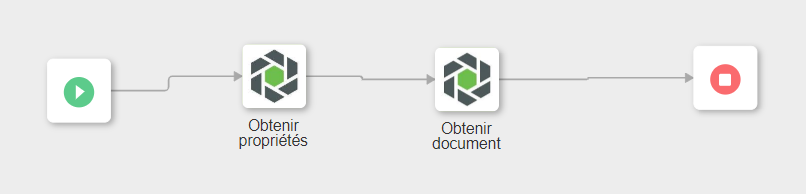
4. Définissez le schéma de sortie des actions. Comme illustré dans la figure suivante, le schéma de sortie de la première action est visible dans le volet Entrée de la seconde action. Vous pouvez mapper directement le schéma de sortie de la première action en cliquant sur l'icône de mappage ( ).
).
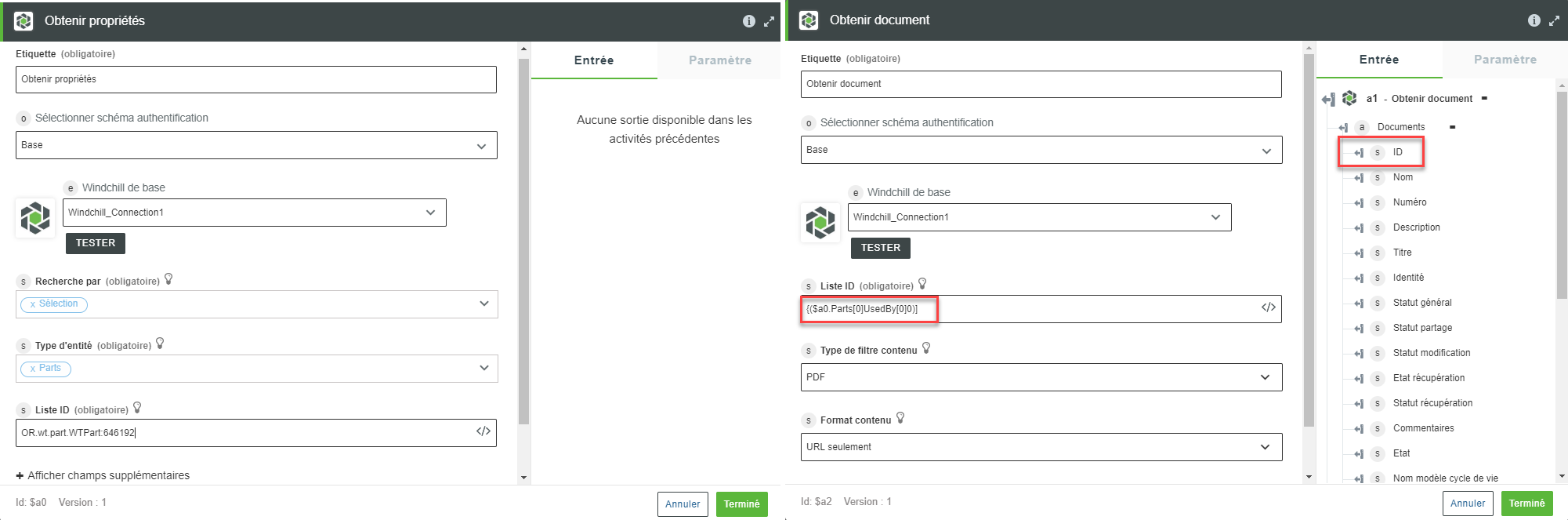
5. Cliquez sur Terminé.